对于很多使用2345输入法的朋友来说,频繁的广告弹窗令人烦恼。即使卸载输入法,任务栏中却依然存在残留,让人苦恼不已。针对这一问题,php小编小新整理了两种解决方法,旨在帮助大家轻松解决烦人的任务栏残留问题。下面,我们一起来看看具体的操作步骤。
方法一:使用金山毒霸软件管家卸载
1、首先,在电脑上打开金山毒霸的【软件管家】工具。
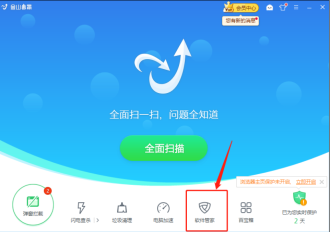
2、在软件管家【卸载】页面,勾选2345王牌输入法,点击【闪电卸载】,即可。

3、回到【金山毒霸】首页,点击【电脑加速】工具。

4、在【开机加速】里勾择2345王牌输入法,然后点击【一键加速】,即可。

5、这样2345王牌输入法就卸载成功了,就不会出现在在工具栏上了。
方法二:在控制面板删除
1、首先打开电脑的【控制面板】,接着打开【卸载程序】。

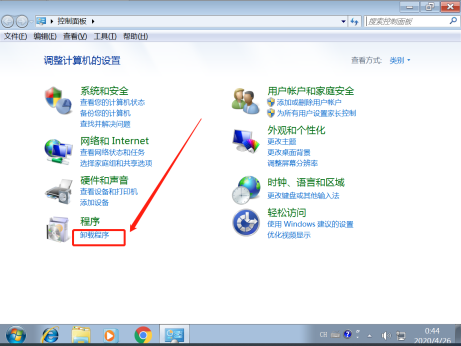
2、然后,找到2345王牌输入法,右键点击,再选择【卸载】就可以了。
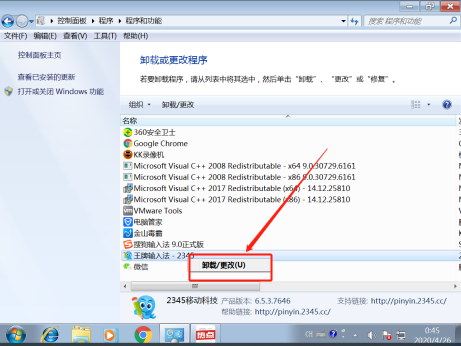
3、点击【残忍卸载】。
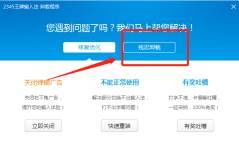
4、一定要注意:勾选【选删除个人配置和个人词库】,这样子才可以彻底删除和捆绑的其他软件。

5、点击【开始卸载】,再点击【确认】,即可。


6、这样2345王牌输入法就卸载成功了,就不会出现在工具栏上了。
以上是2345输入法卸载了还在任务栏怎么回事 2345输入法卸载后还在解决方的详细内容。更多信息请关注PHP中文网其他相关文章!
 Microsoft Powertoys的价格是多少?Apr 09, 2025 am 12:03 AM
Microsoft Powertoys的价格是多少?Apr 09, 2025 am 12:03 AMMicrosoftPowerToys是免费的。这套由微软开发的工具集合旨在增强Windows系统功能,提升用户工作效率。通过安装和使用FancyZones等功能,用户可以自定义窗口布局,优化工作流程。


热AI工具

Undresser.AI Undress
人工智能驱动的应用程序,用于创建逼真的裸体照片

AI Clothes Remover
用于从照片中去除衣服的在线人工智能工具。

Undress AI Tool
免费脱衣服图片

Clothoff.io
AI脱衣机

Video Face Swap
使用我们完全免费的人工智能换脸工具轻松在任何视频中换脸!

热门文章

热工具

SublimeText3 Mac版
神级代码编辑软件(SublimeText3)

SublimeText3 Linux新版
SublimeText3 Linux最新版

ZendStudio 13.5.1 Mac
功能强大的PHP集成开发环境

SublimeText3 英文版
推荐:为Win版本,支持代码提示!

安全考试浏览器
Safe Exam Browser是一个安全的浏览器环境,用于安全地进行在线考试。该软件将任何计算机变成一个安全的工作站。它控制对任何实用工具的访问,并防止学生使用未经授权的资源。





